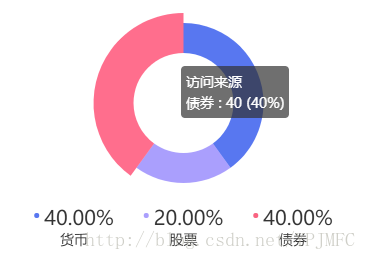echarts中关于自定义legend图例文字
首先看一张echarts饼图:
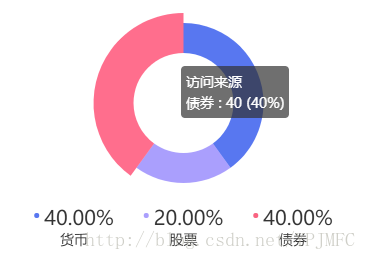
这张图很好做,根本不值得提,但是用过echarts的可能会发现这个图例有点不一样,做这个图例花了我好几个小时去查,去试。结合一下echarts中legend图例的特质我们分析一下一些难点:
1.这里的图例文本包含两个变量,而formatter提供的变量模板只有name
2.两个变量的样式各不相同
3.对齐,换行与居中的应用
一个个看:
1.两个变量
formatter有两种形式:
- 模板
- 回调函数
模板
使用字符串模板,模板变量为图例名称 {name}
formatter: 'Legend {name}'
这种想要修改name的值,暂时我做不到,欢迎读者指正
回调函数
使用回调函数
formatter: function (name) {
return 'Legend ' + name;
}
我们在返回时可以对name进行修改,从而返回我们需要的值,初步改动是这样:
var data = [
{value:40, name:'货币'},
{value:20, name:'股票'},
{value:40, name:'债券'}
]
formatter: function(name){
var total = 0;
var target;
for (var i = 0, l = data.length; i < l; i++) {
total += data[i].value;
if (data[i].name == name) {
target = data[i].value;
}
}
return name + ' ' + ((target/total)*100).toFixed(2) + '%';
}
2.两种样式
想自定义图例文字样式,就要用到富文本:rich,但是在官方文档中看到的只有模板形式的富文本样式配置,由1知用模板很难实现自定义name,所以只能用回调函数形式,采用富文本的形式对name进行改造:
formatter: function(name){
var total = 0;
var target;
for (var i = 0, l = data.length; i < l; i++) {
total += data[i].value;
if (data[i].name == name) {
target = data[i].value;
}
}
var arr = [
'{a|'+((target/total)*100).toFixed(2)+'%}',
'{b|'+name+'}',
]
return arr.join('\n')
},
textStyle:{
rich:{
a:{
fontSize:20,
verticalAlign:'top',
align:'center',
padding:[0,0,28,0]
},
b:{
fontSize:14,
align:'center',
padding:[0,10,0,0],
lineHeight:25
}
}
}
- 1
- 2
- 3
- 4
- 5
- 6
- 7
- 8
- 9
- 10
- 11
- 12
- 13
- 14
- 15
- 16
- 17
- 18
- 19
- 20
- 21
- 22
- 23
- 24
- 25
- 26
- 27
- 28
- 29
- 30
- 31
3.对齐,换行与居中
为了图例与第一行文字对齐,需要设置两个样式的padding,把文字顶到合适的位置,然后为了上下行的间隔,设置了第2行文字的行高,最终呈现了上面图片的效果。不知道是不是有点地方做烦了,但是能最终实现自己想要的效果,很有成就感。
4.实例
这是完整的组件:
class ConfigChart extends Component {
constructor(props) {
super(props);
this.state = {};
};
getOption = () => {
var data = [
{value:40, name:'货币'},
{value:20, name:'股票'},
{value:40, name:'债券'}
]
const option = {
tooltip : {
trigger: 'item',
formatter: "{a}
{b} : {c} ({d}%)"
},
// formatter: function(name){
// var total = 0;
// var target;
// for (var i = 0, l = data.length; i < l; i++) {
// total += data[i].value;
// if (data[i].name == name) {
// target = data[i].value;
// }
// }
// return name + ' ' + ((target/total)*100).toFixed(2) + '%';
// },
series: [
{
name: '访问来源',
type: 'pie',
radius: [50, 80],
center: ['50%', '40%'],
label: {
normal: {
show: false
},
emphasis: {
show: false
}
},
data: [
{
value: 40,
name: '货币',
itemStyle: { normal: { color: "#5877F0" } }
},
{ value: 20, name: '股票', itemStyle: { normal: { color: "#AA9FFD" } } },
{ value: 40, name: '债券', itemStyle: { normal: { color: "#F96481" } } }
]
}
],
legend: {
x: 'center',
// y: 'bottom',
bottom:5,
itemGap:30,
itemWidth:5,
textStyle:{
fontSize: 12
},
align:'left',
data: [
{
name:'货币',
icon:'circle'
},
{
name:'股票',
icon:'circle'
},{
name:'债券',
icon:'circle'
}
],
// formatter:'{a|{name}}\n{name}',
formatter: function(name){
var total = 0;
var target;
for (var i = 0, l = data.length; i < l; i++) {
total += data[i].value;
if (data[i].name == name) {
target = data[i].value;
}
}
var arr = [
'{a|'+((target/total)*100).toFixed(2)+'%}',
'{b|'+name+'}',
]
// return name + ' ' + ((target/total)*100).toFixed(2) + '%';
return arr.join('\n')
},
textStyle:{
rich:{
a:{
fontSize:20,
verticalAlign:'top',
align:'center',
padding:[0,0,28,0]
},
b:{
fontSize:14,
align:'center',
padding:[0,10,0,0],
lineHeight:25
}
}
}
},
backgroundColor: "#fff"
};
return option;
};
render() {
const _this = this;
const { isShow } = this.props;
return isShow ?
<div className={StyleClass.configChartWrapper}>
<ReactEcharts
option={_this.getOption()}
echarts={echarts}
style={{ height: '265px', width: $.width() }}
className='react_for_echarts' />
div> : null;
}
}
- 1
- 2
- 3
- 4
- 5
- 6
- 7
- 8
- 9
- 10
- 11
- 12
- 13
- 14
- 15
- 16
- 17
- 18
- 19
- 20
- 21
- 22
- 23
- 24
- 25
- 26
- 27
- 28
- 29
- 30
- 31
- 32
- 33
- 34
- 35
- 36
- 37
- 38
- 39
- 40
- 41
- 42
- 43
- 44
- 45
- 46
- 47
- 48
- 49
- 50
- 51
- 52
- 53
- 54
- 55
- 56
- 57
- 58
- 59
- 60
- 61
- 62
- 63
- 64
- 65
- 66
- 67
- 68
- 69
- 70
- 71
- 72
- 73
- 74
- 75
- 76
- 77
- 78
- 79
- 80
- 81
- 82
- 83
- 84
- 85
- 86
- 87
- 88
- 89
- 90
- 91
- 92
- 93
- 94
- 95
- 96
- 97
- 98
- 99
- 100
- 101
- 102
- 103
- 104
- 105
- 106
- 107
- 108
- 109
- 110
- 111
- 112
- 113
- 114
- 115
- 116
- 117
- 118
- 119
- 120
- 121
- 122
- 123
- 124
- 125
- 126
- 127
- 128
- 129
- 130
总结
类似的自定义也可以用到很多其它的标签文字中。